Jak używać klawiatury do gier Predator Aethon 500?
Konfiguracja klawiatury
- Podłącz klawiaturę do komputera.Windows
- Pobierz oprogramowanie do integracji urządzeń Predator.
- Kliknij dwukrotnie na PredatorGamingDeviceIntegration.exe, aby zainstalować oprogramowanie.
- Uruchom oprogramowanie do integracji urządzeń do gier Predator, aby dostosować ustawienia klawiatury.
Zmiana nazw profili
Klawiatura Aethon jest dostarczana z pięcioma domyślnymi profilami. Aby zmienić nazwy profili domyślnych, można użyć poniższych instrukcji.
- Klikněte na tlačítko Start
 i wybierz Predator gaming device integration, aby uruchomić oprogramowanie.
i wybierz Predator gaming device integration, aby uruchomić oprogramowanie.
- Wybierz Game profile management .
- Wybierz nazwę profilu, który chcesz zmienić.
- Wpisz żądaną nazwę profilu w polu oznaczonym jako Profile Name (Nazwa profilu).
- Kliknij Zastosuj, aby zapisać zmiany.
Note: Kliknięcie przycisku OK spowoduje zapisanie zmian i wyjście z programu.
Nagrywanie makr w Aethonie 500
Aethon 500 pozwala na nagrywanie makr dla częstych lub powtarzalnych sekwencji klawiszy.
- Klikněte na tlačítko Start
 i wybierz Predator gaming device integration, aby uruchomić oprogramowanie.
i wybierz Predator gaming device integration, aby uruchomić oprogramowanie.
- Wybierz Button z lewego menu.
- Na obrazie z klawiatury wybierz klawisz numeryczny, do którego chcesz zastosować makro. Możesz wybrać dowolny z pięciu przycisków pokazanych w czerwonym polu poniżej.
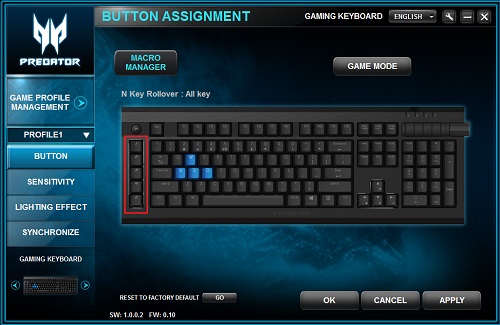
- Wybierz makro z menu Makro Select naciskając strzałkę w dół lub wpisz nazwę nowego makra i kliknij +, aby dodać je do listy.
- Wybierz czas opóźnienia. Możesz wybrać:
- Record - rzeczywiste opóźnienie użytkownika
- Fixed - Stały czas opóźnienia na podstawie wprowadzonej liczby ms.
- Ignore - bez opóźnień
- Kliknij przycisk START, aby rozpocząć nagrywanie makr.
- Naciśnij każdy klawisz, który chcesz nagrać w swoim komputerze Macro.
- Kliknij przycisk STOP, aby zakończyć nagrywanie.
- Wybierz żądaną opcję odtwarzania, a następnie kliknij przycisk OK.
- Kliknij Zastosuj i OK, aby zapisać ustawienia.
Note: Kliknięcie OK bez kliknięcia Apply spowoduje wyjście z programu bez zapisywania jakichkolwiek zmian.
Regulacja kolorów podświetlenia klawiatury
Domyślnym kolorem podświetlenia Aethon 500 jest kolor niebieski. Poniższe instrukcje można wykorzystać do zmiany ustawień podświetlenia klawiatury w menu Windows. Systemy operacyjne takie jak Linux mogą nie obsługiwać zmiany kolorów podświetlenia klawiatury.
- Klikněte na tlačítko Start
 i wybierz Predator gaming device integration, aby uruchomić oprogramowanie.
i wybierz Predator gaming device integration, aby uruchomić oprogramowanie.
- Z lewego menu wybierz Lighting Effect.
- Wybierz mode (tryb), który chcesz zmienić. Możesz mieć do 5 trybów kolorów klawiatury (Game A, Game B, Game C, Game D i Game E)
- Wybierz żądane ustawienia dla każdego trybu gry, a następnie kliknij Zastosuj, aby zapisać zmiany.
- Z lewego menu wybierz Synchronize.
- Wybierz żądany kolor (RGB), opcje pulsacji i jasności, a następnie kliknij Zastosuj, aby zapisać zmiany.
- Teraz można użyć okrągłego klawisza P w lewym górnym rogu klawiatury, aby przełączać między trybami oświetlenia.
Regulacja czułości klawiatury
Możesz zmienić częstotliwość wysyłania zapytań, powtarzania lub opóźnienia dla klawiatury mechanicznej.
- Klikněte na tlačítko Start
 i wybierz Predator gaming device integration, aby uruchomić oprogramowanie.
i wybierz Predator gaming device integration, aby uruchomić oprogramowanie.
- Wybierz opcję Sensitivity z menu po lewej stronie.
- Dostosuj ustawienia dla każdej z poniższych opcji.
- Polling Rate: Jak często komputer sprawdza klawiaturę do wprowadzania danych. Im wyższa liczba, tym szybsza reakcja klawiatury.
- Repeat rate: Jak szybko klawiatura będzie powtarzać ten sam znak, gdy klawisz zostanie wciśnięty.
- Repeat delay : Jak długo klawisz musi być przytrzymany, zanim klawiatura powtórzy ten sam znak. Im wyższa liczba, tym dłużej trwa powtarzanie znaków.









